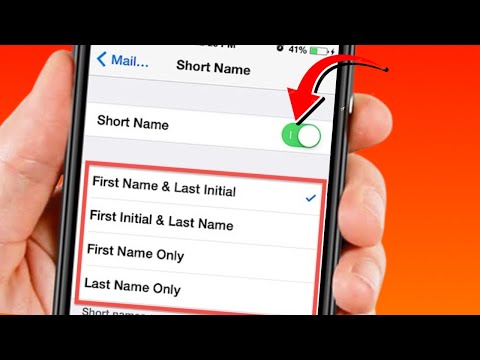Ar jūsų kompiuteryje yra tiek daug daiktų, kad sunku rasti tai, ko ieškote? Ar daugelis nenaudingų, senų failų, kurių nenorite dalintis, sulėtina jūsų kompiuterį? Na, toliau skaitykite, kad tai ištaisytumėte!
Žingsniai
1 iš 2 metodas: tvarkymas ir ištrynimas

Žingsnis 1. Peržiūrėkite kiekvieną turimą failą
Tikriausiai turėtumėte sukurti vieną aplanką, kuriame būtų visi elementai. Eikite per numatytuosius aplankus (pvz., Jei turite „Windows“pažymėkite „Mano dokumentai“) ir perkelkite ten visus elementus.

2 žingsnis. Sukurkite svarbių elementų aplanką, kad netyčia jų neištrintumėte. Ir laikykite juos kitame skaidinyje, išskyrus tą, kuriame yra OS („Windows“)
Svarbių dalykų pavyzdžiai: kredito kortelės informacija, mokesčių informacija ir kt.

Žingsnis 3. Atskirkite likusius failus į aplankus pagal tai, kada paskutinį kartą į juos žiūrėjote
Pavyzdiniai aplankų pavadinimai: prieš 1 mėnesį, 2 mėnesius ir kt.

Žingsnis 4. Ištrinkite failus, kurių nenaudojote ilgą laiką
Tiesiog ištrinkite juos visus. Jums jų neprireiks. Jūsų kompiuteris jums padėkos.

5 veiksmas. Alternatyvūs metodai AKA būdai, kaip neištrinti elementų, su kuriais nenorite dalintis:

Žingsnis 6. Paketų failus, kuriuos dažnai nenaudojate, įdėkite į RAR archyvus
Tai suglaudins senus failus į mažesnį dydį.

Žingsnis 7. Reguliariai kurkite atsargines duomenų kopijas išoriniuose saugojimo įrenginiuose

8. Išleiskite šiek tiek pinigų ir nusipirkite naują kietąjį diską

9. Ateityje aiškiai pavadinkite failus ir nesuteikite jiems sutrumpintų pavadinimų, kurių reikšmę galite pamiršti
Galite sukurti aplanką dalykų, kurių jums prireiks trumpam laikui, ir ištrinti daiktus iš čia, kai „išvalysite pavasarį“.
2 būdas iš 2: Pamėgtų vietų ištrynimas

Žingsnis 1. Eikite į mėgstamiausius

Žingsnis 2. Dešiniuoju pelės mygtuku spustelėkite failą

Žingsnis 3. Spustelėkite trinti